スポンサーリンク
 KLS Mail Backup 公式サイト ダウンロード Windows
KLS Mail Backup 公式サイト ダウンロード Windows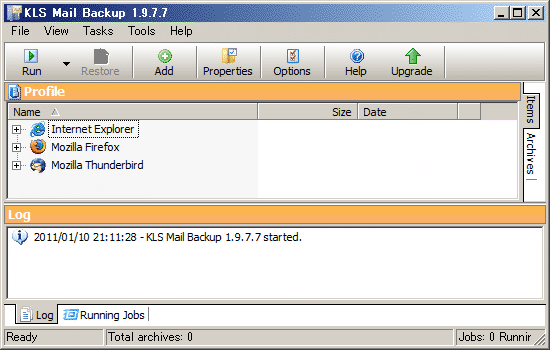
バックアップすることが難しいブラウザのお気に入りやCookieなどの設定やメールの設定はデータなどまとめてバックアップすることができる海外製フリーソフト。 (復元も可能)
パソコンの買い替え時やOSの再インストール時にとても役立つ。
バックアップできるWEBブラウザの設定は
IE、Firefox、Opera、SeaMonkeyなどのブックマーク、Cookie、履歴など
メールのバックアップは
Outlook Express、Mozilla Thunderbird、Windows Mail、Windows Live Mailなどのメールアカウント設定、メールデータ、署名、アドレス帳など。
なおバックアップはZIP形式にて1つのファイルとして保存される。
海外ソフトだが使い方は簡単です。
バックアップ方法はメニューにある”Add”ボタンを押す。

次に保存したアイテムを選び(この場合、IE)保存するクッキー(Cookies)やお気に入り(Favorites)などを選び(チェックし)、Addを押す
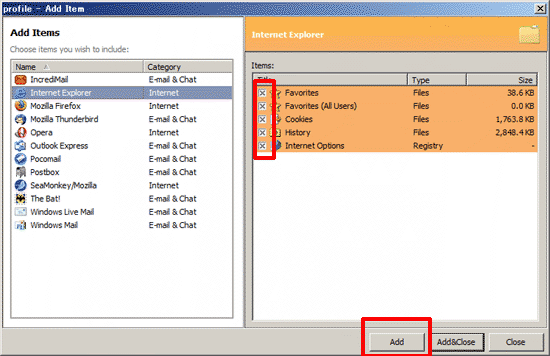
するとKLS Mail Backupのメイン画面にバックアップのアイテムが追加される。
バックアップを行う前にバックアップされる(保存される)場所を確認する。
メニューの”Properties”を押すと次の画面が表示される。
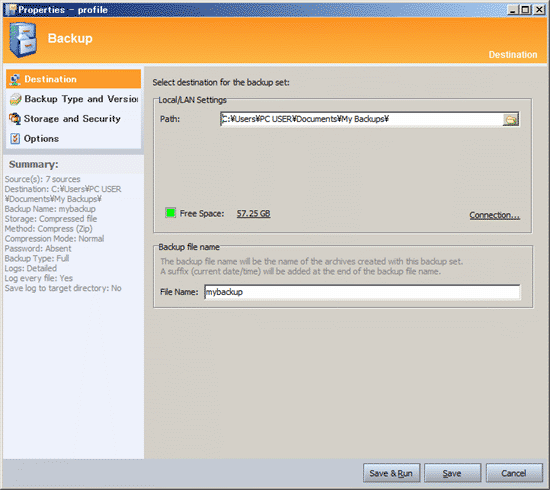
上がバックアップされるフォルダ 下がバックアップのファイル名となっている。
バックアップは”Save&Run”を押すと保存先にバックアップを開始する。
2回目以降はメニューにある”Run”を押す。
(保存中)
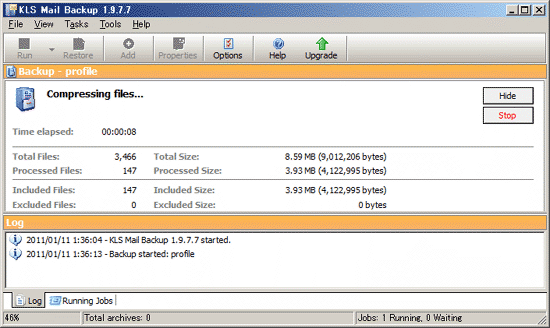
バックアップした(保存した)データを復元する場合はメニューにある”Restore”を押す
すると下記の画面が表示される。
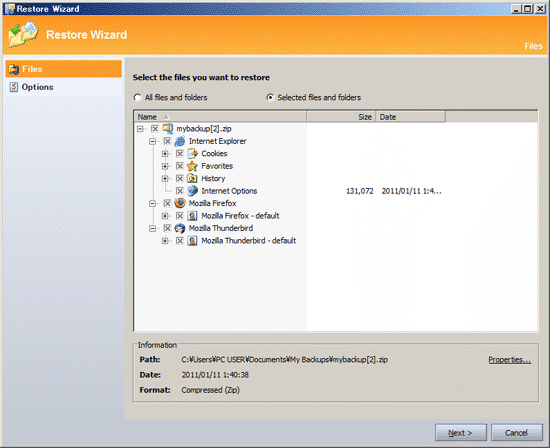
バックアップしたデータを全て復元する場合は、”All files and folders”を選ぶ
一部を復元したい場合は”Selected files and folders”を選び該当するツールなどチェックする。
なお、復元するファイル情報を下に表示しているので確認しておこう。
※バックアップは何回でもできるが復元は最新データを復元するようです。 バックアップの世代管理も可能だが保存されたフォルダにある最新データを復元するようなので、違う世代を復元する場合はフォルダからバックアップファイルを手動で移動する必要があります。
メールを間違って削除してしまい重要な内容を全て失ったことがあるが、今後はこのソフトでメールを(特に受信データなどを)定期的に保存しておこうと思う。
スポンサーリンク
関連ツール
 KLS Mail Backup
KLS Mail Backupブラウザやメールのデータや設定をまとめてバックアップ(復元も可)
 DriverMax
DriverMaxドライバ専用バックアップ(復元も可能)